Informações gerais
Objetivo:
O objetivo deste projeto de trabalho é realizar uma implementação que permitirá o envio de mensagens aos funcionários que serão visualizadas através do aplicativo Tá.On.
Detalhes:
- Módulo: Aplicativo Tá.On
- Caminho de acesso: Folha de pagamento>> Cadastros>> Cadastros Gerais>> Mensagens
Rotinas Auxiliares>> Mensagens>> Mensagens / Comunicados - Tá.On
Informações adicionais:
Para envio de mensagens a serem exibidas no aplicativo Tá.On, foi incluído novo campo "Exibir no Tá.On" na tela de "Mensagens"
Para realizar a parametrização é necessário seguir os passos abaixo:
1º Passo:
No caminho Cadastros>> Cadastros Gerais>> Mensagens
Código: Selecione ou crie um código desejado.
Selecionar: Marcar o box "Exibir no Tá.On
No campo 1ª Linha de mensagem: Crie a mensagem desejada.
No campo 2ª linha de mensagem: Crie a mensagem desejada se quiser complementar informações.
Clicar no botão Alterar
Obs: Para o envio, somente a 1ª e 2ª linhas de mensagem são destinadas ao Tá.On.
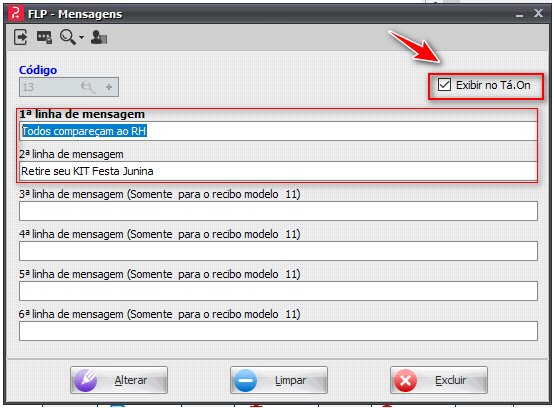
2º Passo:
Após a criação desejada das mensagens, é possível direcionar as mensagens por funcionários, por empresa/filial
Rotinas Auxiliares>> Mensagens>> Comunicados Tá.On
Empresa:
Tipo de Mensagem: Empresa/ Filial/ Funcionário/ Área/ Departamento/ Setor/ Seção e Função.
Validade Início: Data início que será destinada a mensagem.
Validade Fim: Data final para deixar de demonstrar a mensagem.
Mensagem: Selecionar o código da mensagem desejada.
Destino da Mensagem: A mensagem pode ser direcionada sobre Assistência Médica, Mais Vantagens, Plano Odontológico e Comunicado.
Gravar a mensagem.
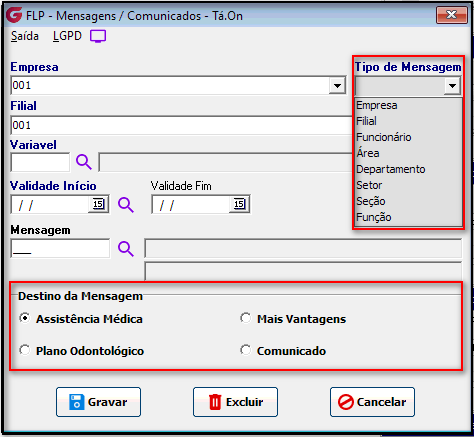
3º Passo:
Após definir para quem será destinado a mensagem, o sistema permitirá cadastrar as mensagens.
Neste caso a mensagem foi destinada a toda empresa, com data início e fim de validade na opção de Comunicado.
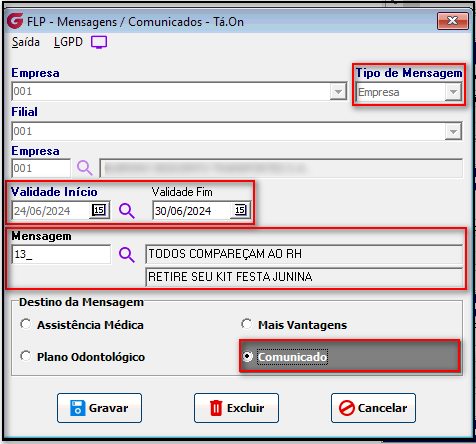
Observação:
Se for inserida mais de uma mensagem com a mesma data, o sistema apresentará a mensagem:
Foram encontradas mensagens para essa data. Deseja consultar para realizar a alteração na mensagem selecionada?
Se marcar: SIM - Indica que escolherá uma das mensagens e fará a alteração.
Se marcar: NÃO - Indica que mensagens iguais ou diferentes serão inseridas na mesma data.
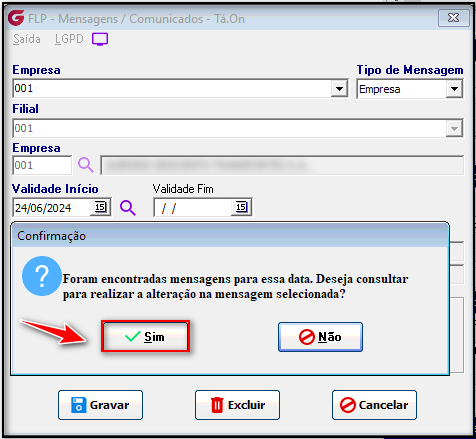

Ao gravar a mensagem desejada, o sistema enviará as informações ao aplicativo Tá.On do colaborador, assim como a imagem abaixo (para a opção Comunicado).
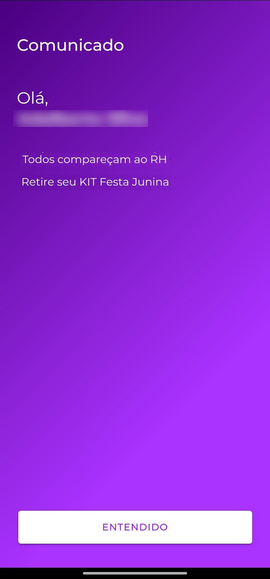
Para as demais opções existentes na tela Mensagens / Comunicados Tá.On (Assistência Médica, Plano Odontológico e Mais Vantagens) a rotina para o funcionamento é a mesma que a apresentada no início deste documento.
Basta preencher os requisitos da tela, selecionar a mensagem a ser enviada e mudar a opção no Destino da Mensagem.
Exemplo:
Assistência Médica
Globus - FLP

Tá.On >> Principais Serviços >> Benefícios
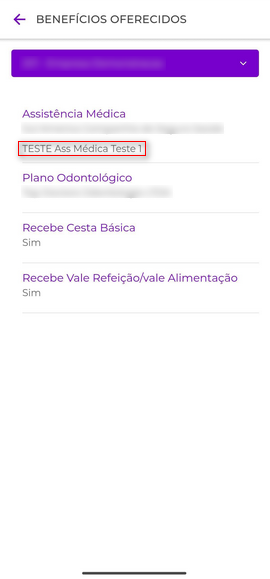
Plano Odontológico
Globus - FLP
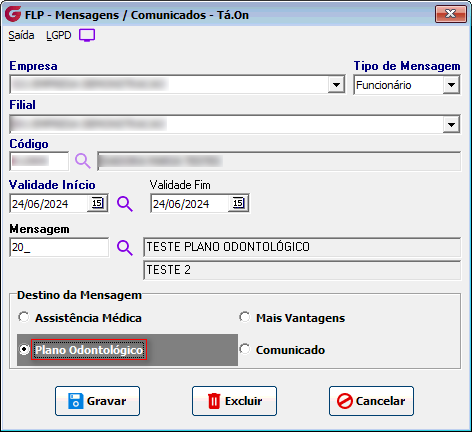
Tá.On >> Principais Serviços >> Benefícios
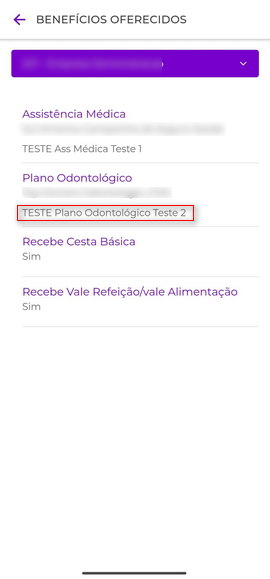
Mais Vantagens
Globus - FLP
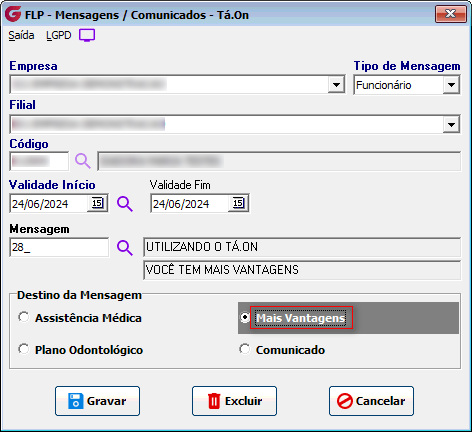
Tá.On >> Principais Serviços >> Benefícios

Se algum auxílio ou esclarecimento forem necessários, conte conosco através de nossos canais de atendimento.
Telefone: (11) 5018-2525.
Portal do Cliente: https://portaldocliente.praxio.com.br/
#PodeContar
#IA
Objetivo:
O objetivo deste projeto de trabalho é realizar uma implementação que permitirá o envio de mensagens aos funcionários que serão visualizadas através do aplicativo Tá.On.
Detalhes:
- Módulo: Aplicativo Tá.On
- Caminho de acesso: Folha de pagamento>> Cadastros>> Cadastros Gerais>> Mensagens
Rotinas Auxiliares>> Mensagens>> Mensagens / Comunicados - Tá.On
Informações adicionais:
Para envio de mensagens a serem exibidas no aplicativo Tá.On, foi incluído novo campo "Exibir no Tá.On" na tela de "Mensagens"
Para realizar a parametrização é necessário seguir os passos abaixo:
1º Passo:
No caminho Cadastros>> Cadastros Gerais>> Mensagens
Código: Selecione ou crie um código desejado.
Selecionar: Marcar o box "Exibir no Tá.On
No campo 1ª Linha de mensagem: Crie a mensagem desejada.
No campo 2ª linha de mensagem: Crie a mensagem desejada se quiser complementar informações.
Clicar no botão Alterar
Obs: Para o envio, somente a 1ª e 2ª linhas de mensagem são destinadas ao Tá.On.
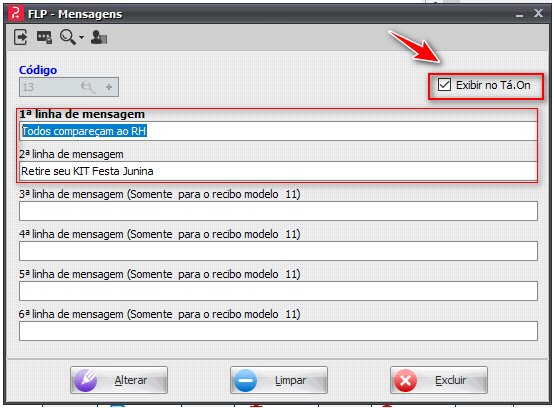
2º Passo:
Após a criação desejada das mensagens, é possível direcionar as mensagens por funcionários, por empresa/filial
Rotinas Auxiliares>> Mensagens>> Comunicados Tá.On
Empresa:
Tipo de Mensagem: Empresa/ Filial/ Funcionário/ Área/ Departamento/ Setor/ Seção e Função.
Validade Início: Data início que será destinada a mensagem.
Validade Fim: Data final para deixar de demonstrar a mensagem.
Mensagem: Selecionar o código da mensagem desejada.
Destino da Mensagem: A mensagem pode ser direcionada sobre Assistência Médica, Mais Vantagens, Plano Odontológico e Comunicado.
Gravar a mensagem.
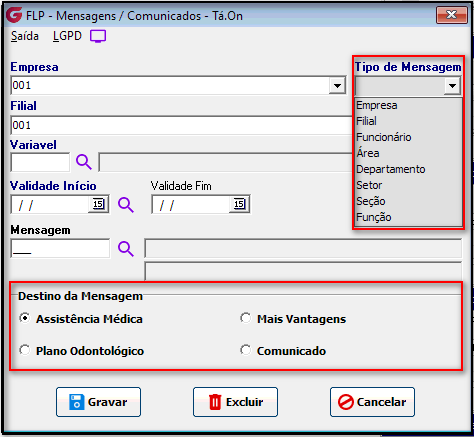
3º Passo:
Após definir para quem será destinado a mensagem, o sistema permitirá cadastrar as mensagens.
Neste caso a mensagem foi destinada a toda empresa, com data início e fim de validade na opção de Comunicado.
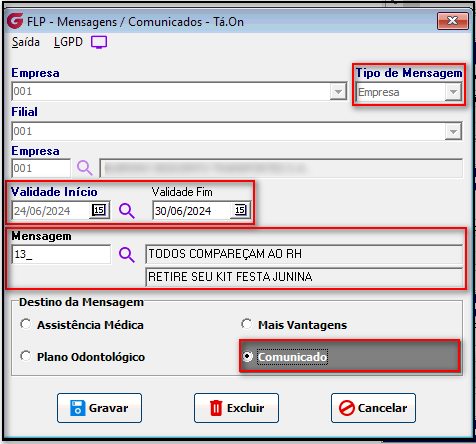
Observação:
Se for inserida mais de uma mensagem com a mesma data, o sistema apresentará a mensagem:
Foram encontradas mensagens para essa data. Deseja consultar para realizar a alteração na mensagem selecionada?
Se marcar: SIM - Indica que escolherá uma das mensagens e fará a alteração.
Se marcar: NÃO - Indica que mensagens iguais ou diferentes serão inseridas na mesma data.
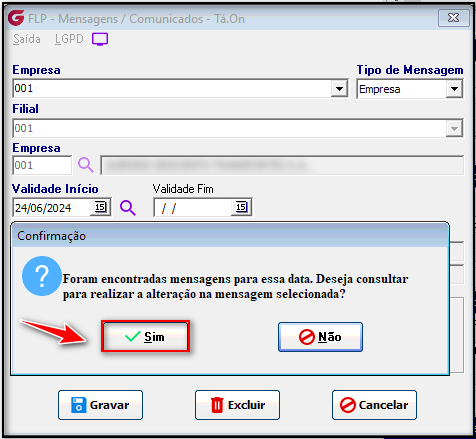

Ao gravar a mensagem desejada, o sistema enviará as informações ao aplicativo Tá.On do colaborador, assim como a imagem abaixo (para a opção Comunicado).
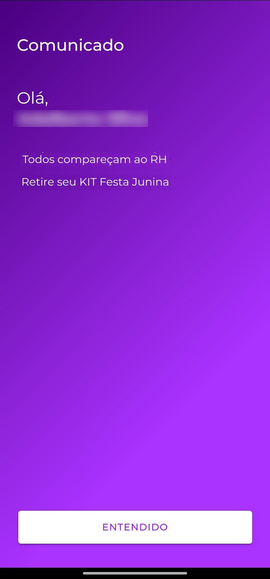
Para as demais opções existentes na tela Mensagens / Comunicados Tá.On (Assistência Médica, Plano Odontológico e Mais Vantagens) a rotina para o funcionamento é a mesma que a apresentada no início deste documento.
Basta preencher os requisitos da tela, selecionar a mensagem a ser enviada e mudar a opção no Destino da Mensagem.
Exemplo:
Assistência Médica
Globus - FLP

Tá.On >> Principais Serviços >> Benefícios
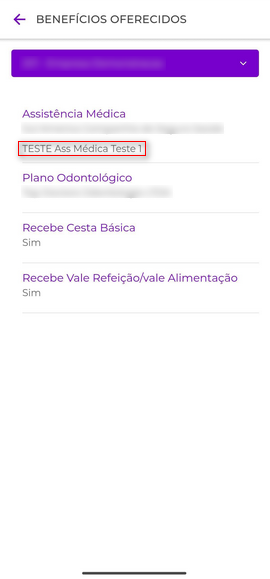
Plano Odontológico
Globus - FLP
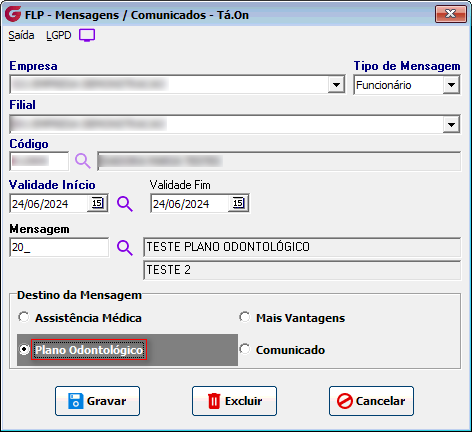
Tá.On >> Principais Serviços >> Benefícios
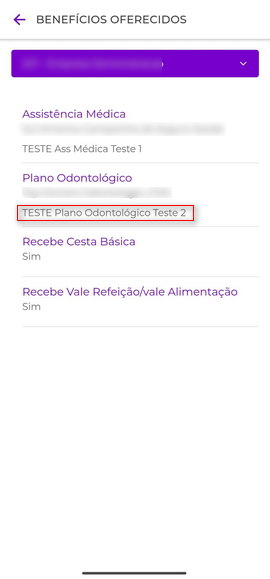
Mais Vantagens
Globus - FLP
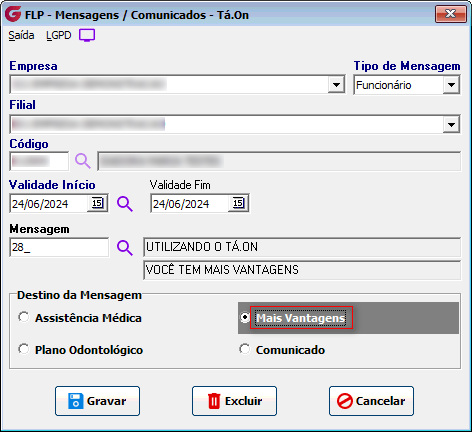
Tá.On >> Principais Serviços >> Benefícios

Este artigo foi útil?
Que bom!
Obrigado pelo seu feedback
Desculpe! Não conseguimos ajudar você
Obrigado pelo seu feedback
Feedback enviado
Agradecemos seu esforço e tentaremos corrigir o artigo

